Animiertes Hintergrundbild auf iPad oder iPhone mit VWallpaper 2
Vor einigen Monaten habe ich schon mal über vWallpaper (Bericht/Videos) berichtet. Mit vWallpaper ist es möglich unter anderem animierte Hintergrundbilder auf das iPhone oder iPad, hinter den Icons einzustellen. Tolle Sache! Wie das ganze funktioniert und wie man es einrichtet erfährst Du hier.
Als nächstes ist es wichtig die richtigen Quellen in Cydia hinzuzufügen. Ich habe diese Quelle genommen da sie bei mir auf dem iPad keine Probleme gemacht hat wegen der größe des Bildes. Manche Versionen von VWallpaper lassen das Wallpaper nicht auf dem ganzen Bildschirm laufen. Bei dieser Version funktionierte es bei mir aber bestens.
(Hier findest Du weitere Cydia Quellen!)
Für mein iPad 2 & iPhone 4S brauchte ich die folgenden Quellen:
http://i.danstaface.net/deb/(Hier findest Du vWallpaper 2 for IOS5/AR…)
Wie Füge ich diese Source auf mein iPhone/iPod hinzu?
- Öffnet Cydia.
- Geht auf Verwalten.
- Danach auf Quellen
- Oben Rechts auf Bearbeiten
- Und danach Oben Links Hinzufügen
- Gebt den URL von oben ein.
- Quelle hinzufügen
- Fertig Laden lassen
- Die Source sollte nun Hinzugefügt sein.
So, wie schon auf den Bildern zu sehen ist Installiere ich nun “vWallpaper 2 for IOS5/AR…”
vWallpaper 2 ist nun installiert. Wenn Ihr es öffnet einfach “Video” aktivieren und im nächsten Schritt das Video wählen.
Nach der Neuinstallation von vWallpaper 2 sind nicht viele Videos dabei deshalb habe ich hier noch eine Cydia Quelle für Euch in der es nur vWallpaper 2 Videos gibt.
http://PizentuDeWind.myrepospace.com/(Hier findest Du jede Menge Videos für vWallpaper 2)
Wie Füge ich diese Source auf mein iPhone/iPod hinzu?
- Öffnet Cydia.
- Geht auf Verwalten.
- Danach auf Quellen
- Oben Rechts auf Bearbeiten
- Und danach Oben Links Hinzufügen
- Gebt den URL von oben ein.
- Quelle hinzufügen
- Fertig Laden lassen
- Die Source sollte nun Hinzugefügt sein.
Wenn Ihr nun dort in dieser neuen Quelle einige Videos in Cydia runterladet landen sie direkt in dem vWallpaper 2 Programm und können von dort aus angewählt werden.
So das war´s schon wieder. Ich hoffe Ihr habt Spaß damit und es war verständlich, wenn nicht dann schreibt einen Kommentar.
Ach ja das ganze ist nicht unbedingt Speicher Freundlich. Wer also auf Performance achtet sollte es nicht installieren.
NAS Aufbau – Wie installiert man Unraid
Was genau ist Unraid eigentlich? Unraid ist ein Betriebssystem, das auf fast jedem Compute…
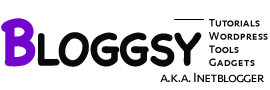
.jpg)




.jpg)